
Owen Little
0
4270
257
 Creo que no necesito volver a enfatizar la importancia de las actualizaciones de software. Las correcciones de errores y los parches de seguridad son solo dos de las muchas razones por las que debe mantener los sistemas operativos de su computadora y todas sus aplicaciones actualizadas.
Creo que no necesito volver a enfatizar la importancia de las actualizaciones de software. Las correcciones de errores y los parches de seguridad son solo dos de las muchas razones por las que debe mantener los sistemas operativos de su computadora y todas sus aplicaciones actualizadas.
Seguramente actualizar todas sus aplicaciones manualmente una por una no es una opción. El proceso debe hacerse de la forma más automática posible. De eso se trata la computadora y la tecnología, ¿verdad??
Mac OS X viene con su propia aplicación de actualización de software Una guía completa para actualizar el software de su Mac Una guía completa para actualizar el software de su Mac No hay una solución de mantenimiento única para todos, por lo que vale la pena entender cómo funcionan las actualizaciones para su Mac y su software . , pero se limita solo a sus aplicaciones nativas. Eso deja a las aplicaciones de terceros en el mundo de la actualización manual de la edad de piedra. Hay aplicaciones que tienen características de actualización automática pero aún tiene que abrir la aplicación para activarla. Demasiado para una automatización, ¿eh??
Hay varios 5 pasos rápidos para administrar las actualizaciones de software con SUMo 5 pasos rápidos para administrar las actualizaciones de software con SUMo alternativas para FileHippo Update Checker mantiene el software de su PC actualizado FileHippo Update Checker mantiene el software de su PC actualizado Windows 5 maneras de actualizar su sistema operativo Windows 5 maneras Para actualizar su sistema operativo Windows; mientras que para Mac está AppFresh, la aplicación que ayudará a los usuarios de Mac a mantener todas las aplicaciones instaladas, widgets, paneles de preferencias y complementos de aplicaciones siempre actualizados.

Cómo mantener el resto fresco
La idea detrás de esta aplicación es proporcionar un lugar central fácil de usar, que esté completamente integrado con Mac OS X, para actualizar todas las aplicaciones de terceros. No más “siempre actualizando justo antes de usar” cosa (o peor: “conéctese en línea y encuentre las actualizaciones usted mismo”) AppFresh mantendrá sus aplicaciones en la última condición de primera clase y las tendrá listas para usar cada vez que las abra.
Para asegurar el “frescura” De su rendimiento, AppFresh integra las tecnologías de comprobación de actualizaciones más populares y más comunes en sí mismo, como Apple Software Update, Sparkle, Microsoft AutoUpdate, Adobe Updater, OSX.IUseThis y más.
Sin embargo, al igual que con cualquier otra aplicación de versión beta, tenga en cuenta que puede haber problemas técnicos con esta también. Por lo tanto, es mejor hacer una copia de seguridad que lamentar.
Refrescar la lista
Después de descargar y desarchivar el pequeño archivo zip de 1.4 Mb, puede usar directamente AppFresh.
La primera ventana que verá al usar la aplicación por primera vez es la ventana de advertencia que les dice a los usuarios que la versión 8 de la vista previa de la aplicación aún está en proceso de desarrollo y que los usuarios siempre deben hacer una copia de seguridad.
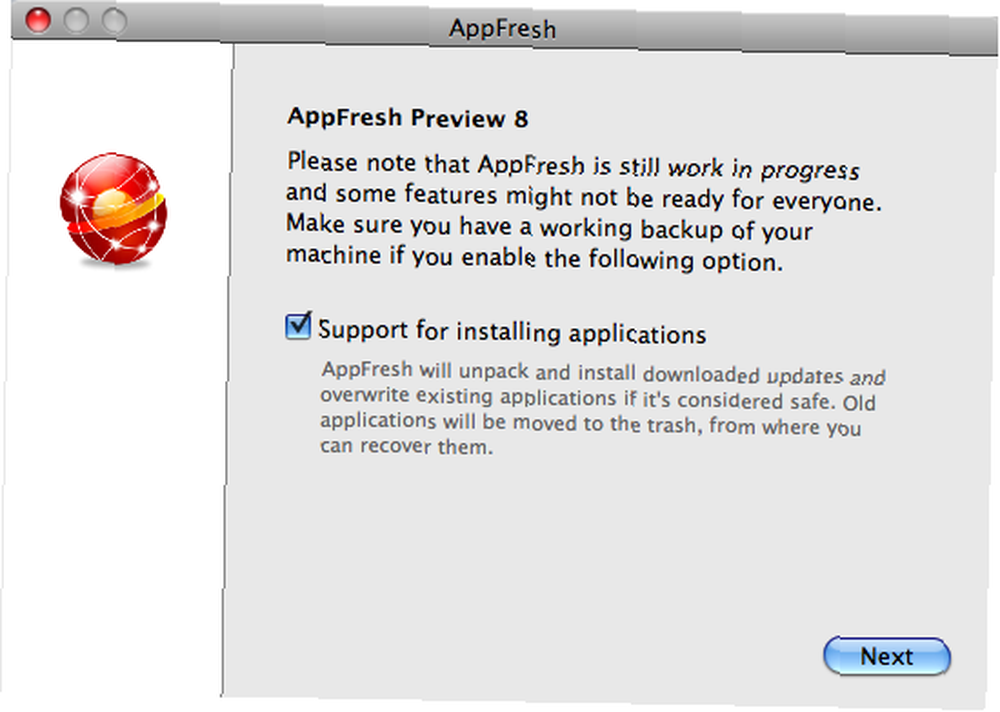
También hay una oferta opcional para integrar AppFresh con el servicio IUseThis.
Luego AppFresh escaneará su sistema en busca de todas las aplicaciones instaladas,
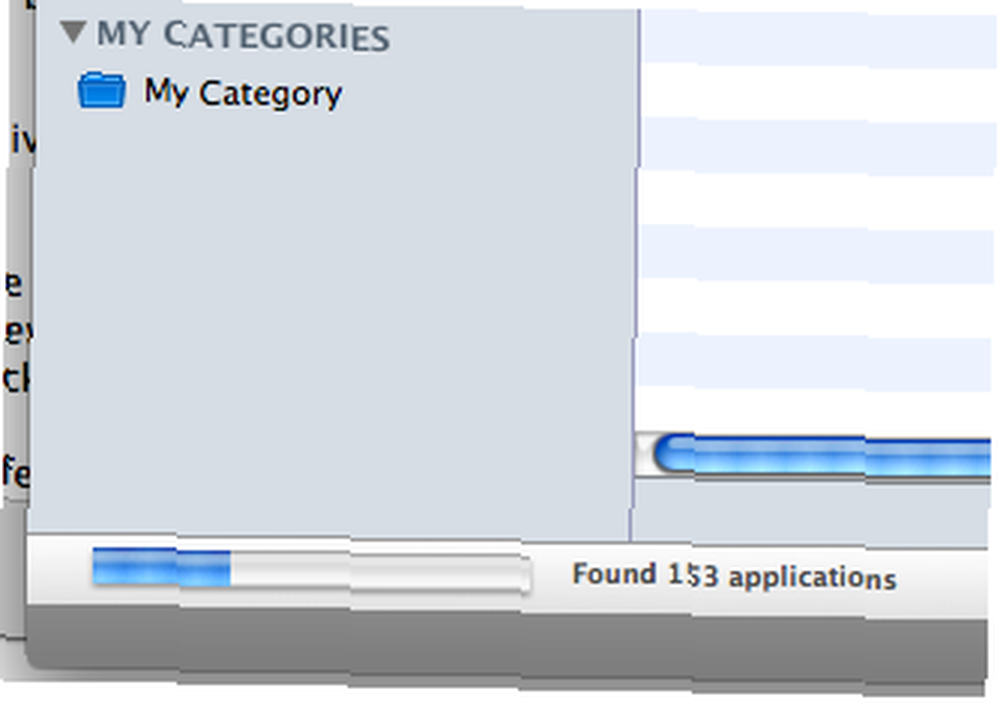
seguido por el proceso de encontrar actualizaciones para todas esas aplicaciones.
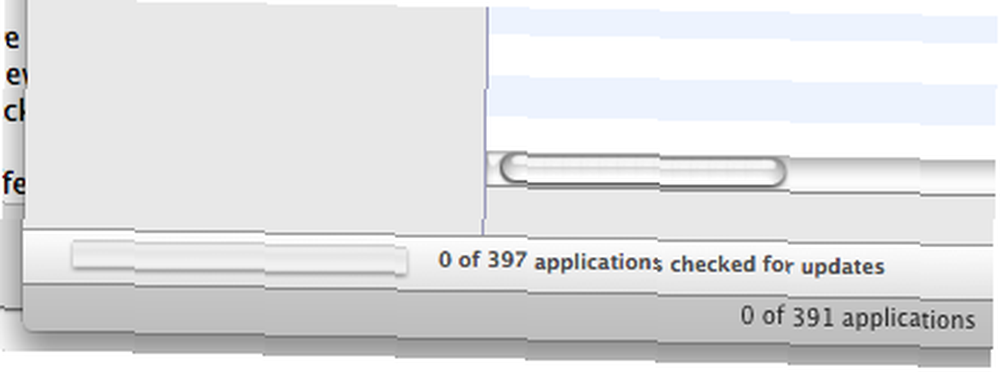
El resultado se enumerará y agrupará en varias categorías principales: Estado (Actualizado, Desconocido, Actualización disponible), Tipo (Aplicaciones, Complementos, Widgets, PrefPanes), Proveedores (Apple, Terceros) y Mis categorías (que puede personalizar para se ajusta a tus necesidades).
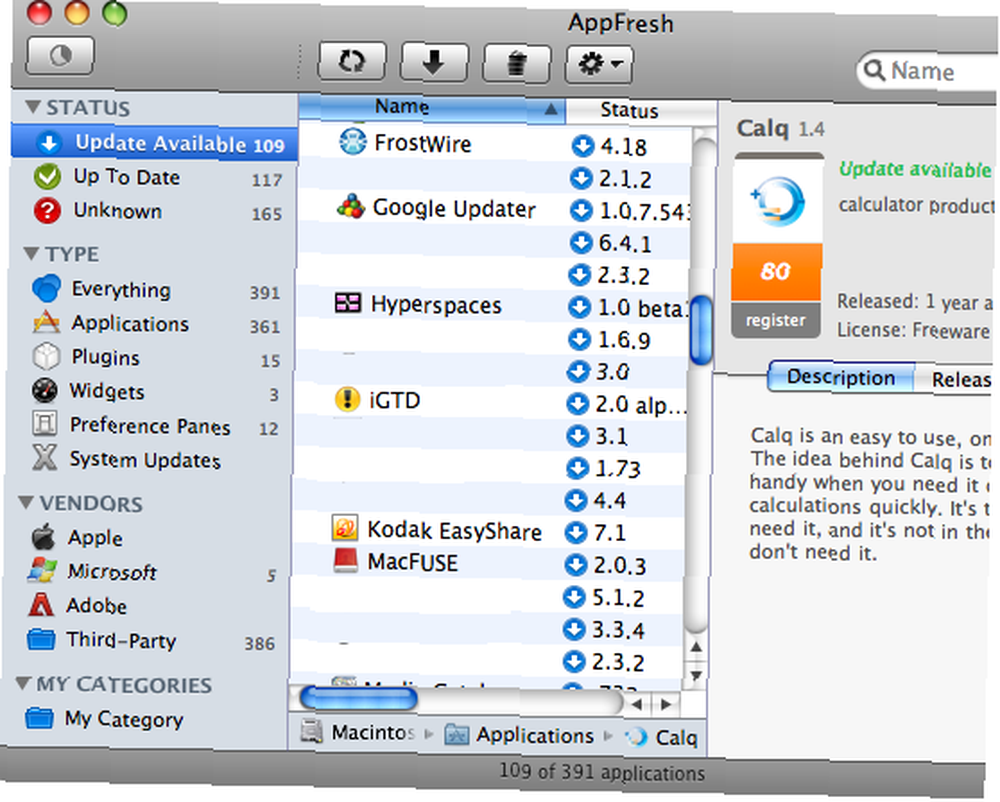
Aquí está el resultado del escaneo de mi Mac: hay 391 aplicaciones dentro de mi sistema (sé que hay muchas, pero nunca supuse que existían ese muchos). 117 de ellos se actualizan, mientras que los otros 109 se pueden actualizar con la versión más nueva disponible. Se desconoce el estado de los 165 restantes..
Seleccione una de las aplicaciones y obtendrá información sobre ella en el panel derecho. Haga clic derecho en la aplicación y tendrá varias opciones de acción en el menú emergente. Para actualizar la aplicación, elija “Instalar”.
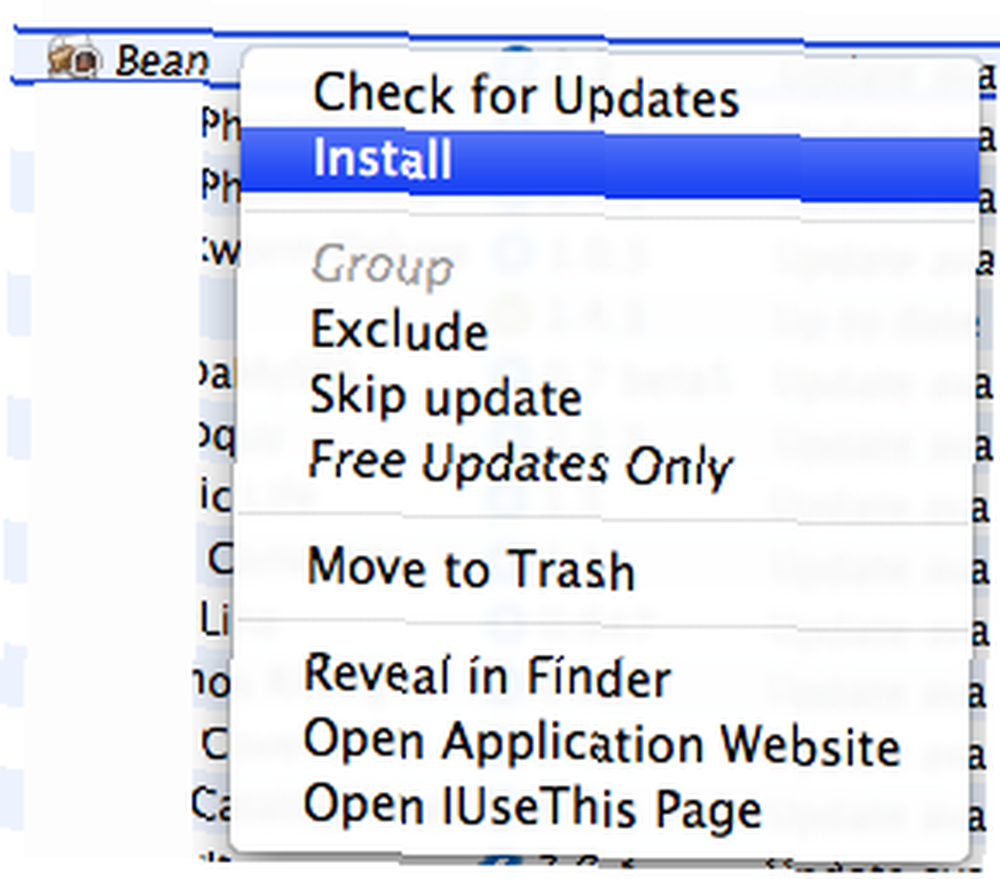
También puede actualizar muchas aplicaciones a la vez seleccionando varias (o todas) aplicaciones en la lista, haga clic derecho y elija Instalar.
Una vez finalizado el proceso de actualización, aparecerá una notificación de Growl.

También encontré otro uso útil de AppFresh: eliminar aplicaciones. De la lista de aplicaciones instaladas pobladas por AppFresh, encontré muchas aplicaciones que nunca he usado y que he olvidado por completo. Así que solo hago clic derecho sobre ellos y elijo “Enviar a la papelera”. La limpieza de primavera llega a principios de este año :).
¿Has probado AppFresh para actualizar tu software de Mac? ¿Conoces otras alternativas? Comparta sus pensamientos y opiniones utilizando los comentarios a continuación..











